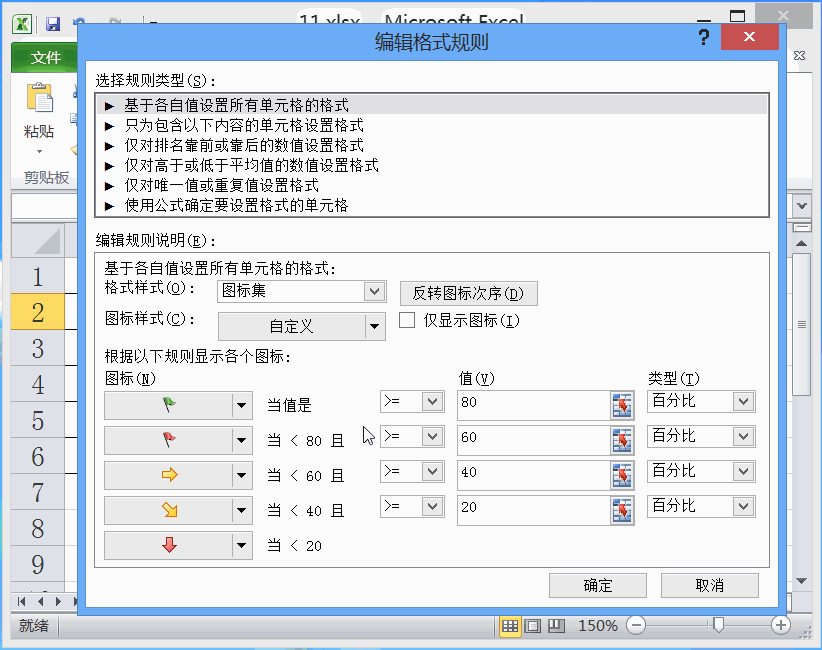1、打开excel2010这款软件,进入到e垓矗梅吒xcel2010的操作界面,在该界面内菜单里找到文件选项,点击该选项在其子级菜单里找到打开选项,点击打开选剐疫柩缓项在弹出的对话框内选择我们的文件,然后点击打开,如图所示:
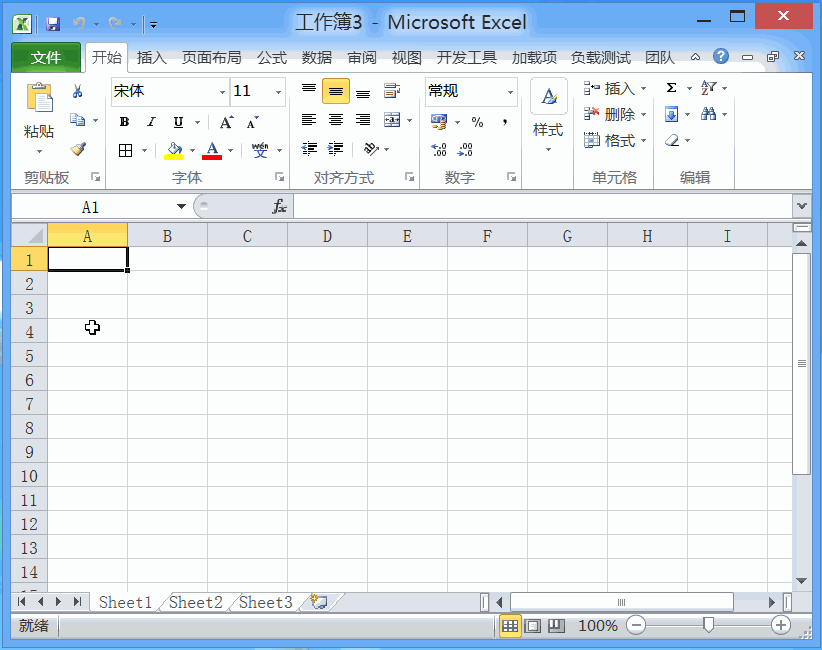
2、打开文件之后,我们选择单元格再在开始里找到样式选项,如图所示:
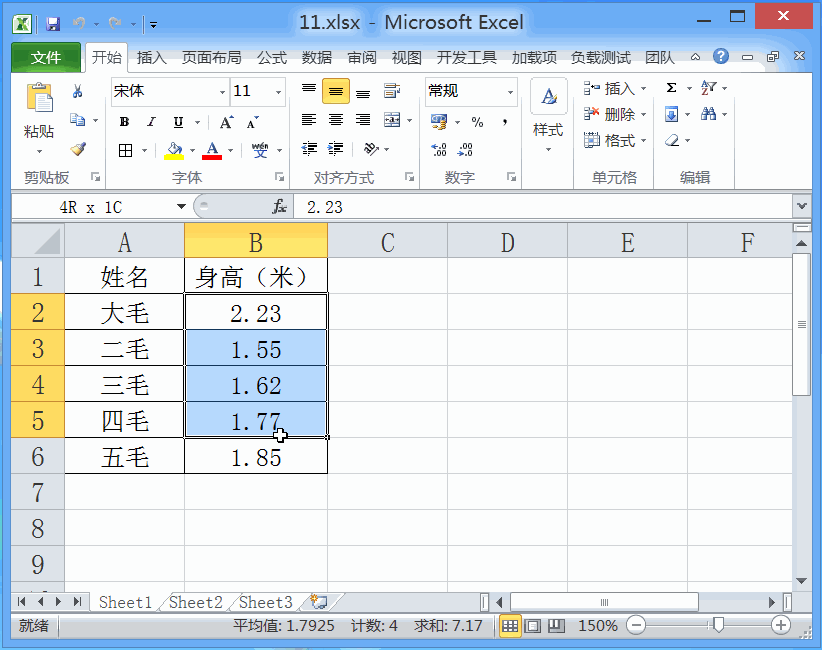
3、点击样式下面的下拉箭桌薜兀变头在其下拉菜单里找到条件格式选项,在条件格式的下拉菜单里找到图标集选项,点击该选项在其列表里选择需要使用的图标集,点击选择的图标集可以看到在选择的单元格内就出现了图标,如图所示:
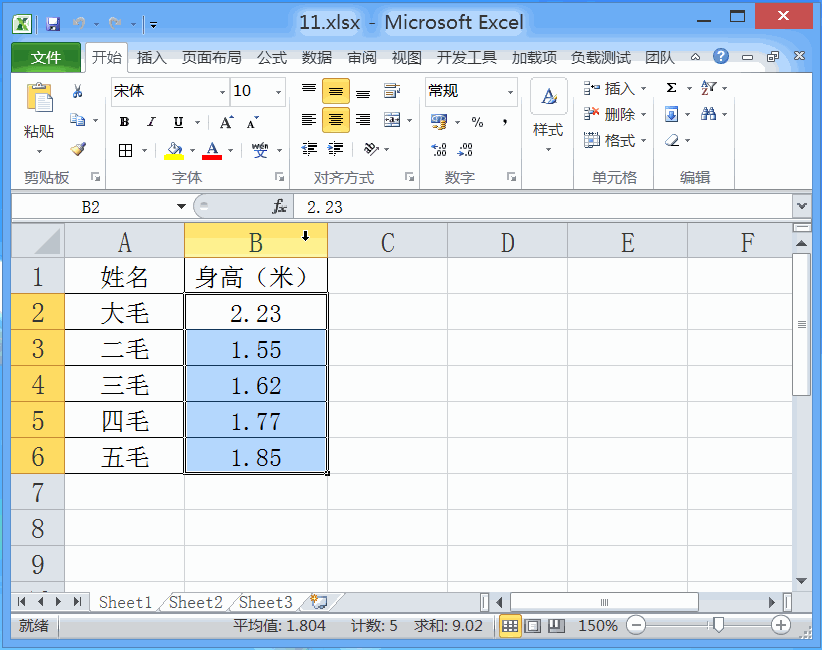
4、选择需要更改的图标集再在样式里找到条件格式选项,点击条件格式选项,在其下拉菜单里找到管理规则选项,点击管理规则选项,弹出条件格式规则管理器对话框,如图所示:
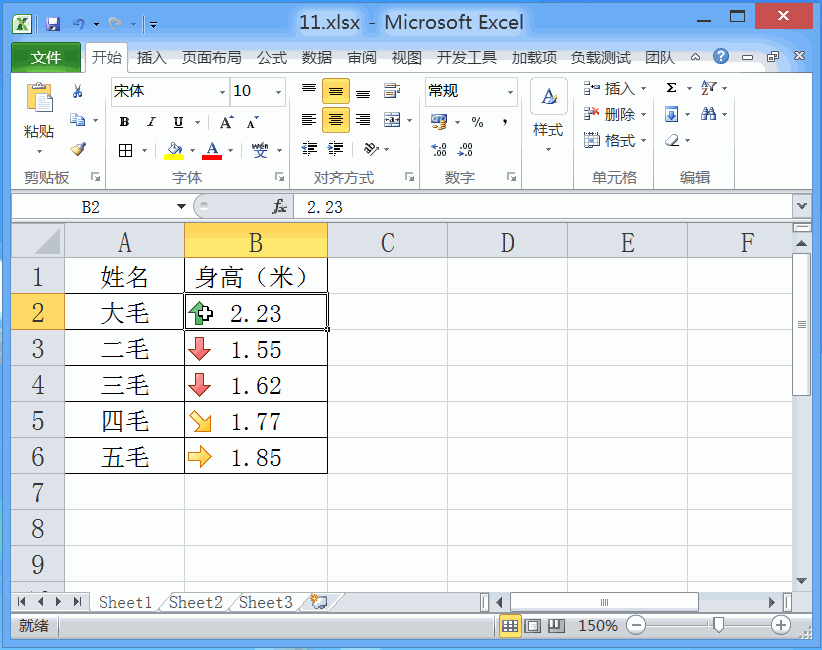
5、在条件格式规则管理对话框内我们编辑规则选项,点击该选项进入编辑规则对话框,在该对话框内我们设置当值的图标为小旗子,如图所示:
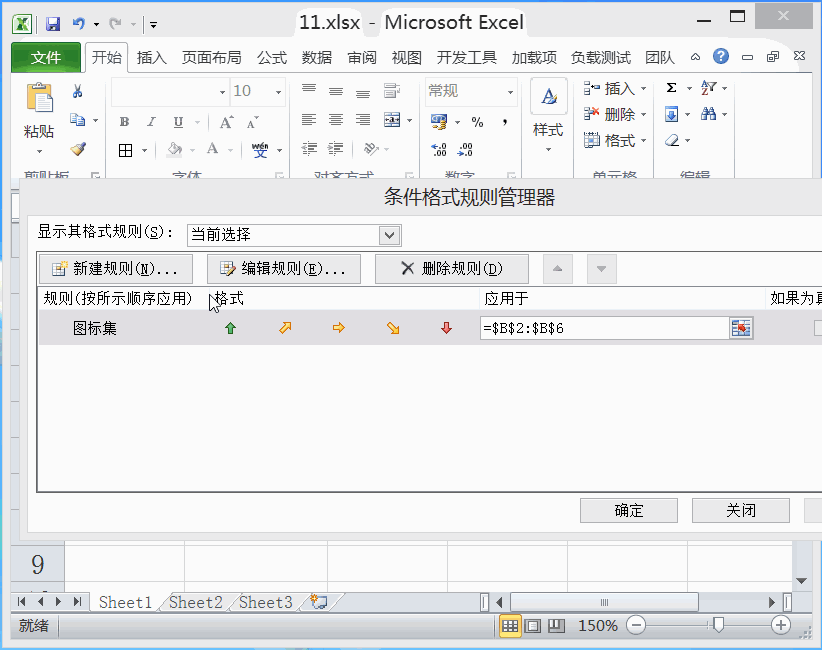
6、设置好之后,在规则编辑对话框内点击确定回到条件格式规则管理对话框,在该对话框内点击确定可以看到我们选择的单元格的图标就变成了旗子,如图所示: